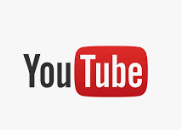Как остановить интернет-отслеживание в Safari [iOS 15/14/13 Supported]

[ad_1]
📱⭐
Хотя вкладки iOS и смартфон обеспечивают надежную защиту, вы должны знать, как правильно защитить себя от отслеживания в Интернете. Safari, браузер по умолчанию в iPhone, macOS и iPad, работает впечатляюще, но проблема с отслеживанием в Интернете наносит ущерб вашей конфиденциальности. Все, что вы можете сделать, это защитить свою конфиденциальность, остановив интернет-треки на вашем устройстве. Этот контент расскажет вам о различных способах как остановить отслеживание интернета в Safari. Вы также должны запретить Safari отслеживать историю для вашей конфиденциальности.
- Часть 1: Как остановить отслеживание Интернета в Safari
- 1.1. Предотвращение межсайтового отслеживания в Safari
- 1.2. Очистить файлы cookie в Safari
- 1.3. Очистить историю просмотров
- 1.4. Используйте блокировщики контента

Часть 1: Как остановить отслеживание Интернета в Safari
Предотвращение межсайтового отслеживания в Safari
В Safari реализована интеллектуальная функция предотвращения отслеживания, работающая на основе алгоритмов машинного обучения. Это для защиты конфиденциальности пользователей путем выяснения сайтов, отслеживающих вас. Рекламодатели отслеживают, что вы ищете в сети, а затем показывают вам релевантную рекламу. С помощью этой функции Safari блокирует сторонние сайты отслеживания, которые вы не открывали в течение последних 30 дней. Поскольку вы хотите предотвратить межсайтовое отслеживание Safari, вам необходимо применить методы, которые отличаются для iPhone и Mac. Это интеллектуальное предотвращение отслеживания Safari отлично подходит для пользователей iPhone. Давайте знать, как его использовать.
На iOS
Шаг 1: Запустите приложение «Настройки», нажав на его значок на главном экране.
Шаг 2: Продолжайте прокручивать, пока «Safari» не появится.
Шаг 3: Прокрутите вниз до «Предотвратить межсайтовое отслеживание».

В некоторых настройках Safari появится зеленый переключатель для его включения. Нажмите «Предотвратить межсайтовое отслеживание», чтобы включить его. Таким образом, вот как вы можете узнать, как остановить интернет-отслеживание в Safari.
На Mac
Вы можете проверить и включить межсайтовое отслеживание Safari на своем Mac, выполнив следующие действия:
Шаг 1: Запустите браузер «Safari» на вашем Mac.
Шаг 2: Откройте «Настройки», затем перейдите на вкладку «Конфиденциальность».
Шаг 3: Установите флажок «Предотвратить межсайтовое отслеживание», нажав на него.

Очистить файлы cookie в Safari
Даже когда Safari предлагает вам отличные возможности просмотра, он не удаляет файлы cookie после выхода. Пользователи должны вручную удалить файлы cookie и остановить рекламу отслеживания сафари.
На iOS
Шаг 1: Запустите «Настройки» и перейдите в браузер «Safari».

Шаг 2: Нажмите «Очистить историю и данные веб-сайта» и пользователя iOS 7 или более ранней версии; вам нужно нажать «Очистить историю» и «Очистить файлы cookie и данные». И снова нажмите «Очистить» для подтверждения.

Шаг 3: Нажмите «Дополнительно назад» в окне «Настройки Safari», чтобы очистить данные сайтов.
Шаг 4: Нажмите «Данные веб-сайта» и «Удалить все данные веб-сайта». Нажмите на ссылку «Редактировать», указанную в правом верхнем углу, и вы сможете удалить данные сайтов один за другим. Для этого нажмите на знак «минус».
На Mac
Шаг 1: Запустите Safari на вашем Mac и выберите «Настройки».

Шаг 2: Перейдите на вкладку «Конфиденциальность» и нажмите «Ввод».

Шаг 3: Нажмите на кнопку «Удалить все данные веб-сайта». Это удалит все сохраненные данные сайта.

Шаг 4: Теперь нажмите «Удалить сейчас» для подтверждения.

Шаг 5: Для удаления сохраненных данных каждого сайта нажмите кнопку «Подробнее».

Шаг 6: Выберите сайты, которые вы хотите удалить, и нажмите «Удалить». Наконец, нажмите «Готово».
Если вы хотите удалить сразу все файлы cookie и сохраненные данные, нажмите кнопку «Удалить все».

Очистить историю просмотров
Очистка истории посещенных страниц — один из лучших способов запретить сафари отслеживать историю. Не позволяйте сторонним сайтам получать доступ к вашей истории посещенных страниц. Недавно посещенные сайты, веб-страницы, иконки и многое другое будут удалены из вашего браузера Safari после удаления истории. Одно из преимуществ, которое мы увидели при удалении истории посещенных страниц, заключается в том, что это не повлияет на функцию автозаполнения информации.
На iOS
Шаг 1: Сначала откройте «Настройки».
Шаг 2: Перейдите в «Safari»> «Очистить историю и данные веб-сайта».

Шаг 3: Браузер попросит вас подтвердить удаление истории и данных, дайте подтверждение.

После очистки данных кнопка меняет свой цвет на серый.
При желании перейдите в «Дополнительно», а затем в «Данные веб-сайта», расположенные в нижней части настройки «Safari». Этот шаг не важен, если вышеперечисленное работает для вас.
На Mac
Шаг 1: Откройте браузер Safari на вашем Mac. Посмотрите в верхнем левом углу, где отображается меню «Safari». Нажмите на нее, чтобы открыть дополнительные параметры.

Шаг 2: Нажмите Enter в опции «Очистить историю», когда она появится в окне Safari.

Шаг 3: Теперь выберите то, что вы хотите удалить, и нажмите «Сброс». Благодаря интерактивному интерфейсу Safari, который позволяет легко очистить историю просмотров. Нажав «Очистить историю…», вы полностью удалите кеш, файлы cookie и историю за определенный период времени.
Шаг 4: Выбор опции по умолчанию «вся история» удалит все записи просмотра.
Используйте блокировщики контента

Реклама крайне раздражает любого пользователя смартфона. Многие ненавидят всплывающую рекламу, и у нас есть решение для них. Некоторые объявления также содержат вирусы и вредоносные программы, поэтому крайне важно блокировать рекламу. Давайте познакомимся с AdblockPlus для браузера Safari. Приложение доступно для бесплатного использования. Это позволит пользователям блокировать рекламу на различных сайтах и видеоканалах. Вы можете сказать, что это Safari с защитой от слежения.
Основные характеристики AdblockPlus
- Он разрешает приемлемую рекламу и блокирует остальные.
- При этом вы можете отключить отслеживание, вредоносные домены, кнопку социальных сетей и многое другое.
- Может блокировать все виды рекламы.
Блокируя рекламу, всплывающие окна, баннеры, можно увеличить скорость загрузки сайта. Более того, когда Apple пытается помешать Facebook отслеживать пользователей Safari, интеллектуальное предотвращение отслеживания помогает защитить его. Однако этого недостаточно и полезно для блокировки рекламы. AdblockPlus — надежное и безопасное приложение для блокировки большого количества рекламы. Кроме того, на данный момент мы считаем его лучшим блокировщиком контента для пользователей Mac. Используя это, вы можете узнать, как остановить отслеживание рекламы в Safari.
Часть 2. Подделка местоположения, чтобы остановить отслеживание местоположения в Safari на вашем iPhone с помощью iMyFone AnyTo
Вы пробовали все, что мы разделили в вышеуказанных пунктах? Ну, это все было о как вы можете остановить интернет-отслеживание в Safari. Однако что делать, если ваше местоположение отслеживается на вашем iPhone во время работы в сети с помощью браузера Safari? Вы можете попытаться подделать свое местоположение, чтобы ограничить сайты и не сообщать им ваше местоположение. Для этого вам потребуется мощный и безопасный спуфер местоположения. Единственным в своем роде спуфером местоположения является iMyFone AnyTo. Это помогает изменить ваше местоположение на другой регион, имитируя местоположение в реальном времени.

1 000 000+ загрузок
Особенности iMyFone AnyTo:
- Помогает в планировании маршрута в индивидуальной скорости, как вы хотите.
- Действительно полезно для приложений или игр, основанных на местоположении, таких как Pokemon Go.
- Вы можете легко изменить местоположение в 1 клик.
- С легкостью имитируйте GPS между двумя или несколькими точками.
- Прост в использовании и работает профессионально.
- Отлично поддерживает все версии iOS, включая iOS 15/14/13.
Попробуйте бесплатноПопробуйте бесплатно
Посмотрите видеоурок, чтобы остановить отслеживание местоположения Safari на вашем iPhone в 2020 году
(Примечание. Если вы установили iMyFone AnyTo на компьютер, перетащите панель видео на 0:28 чтобы пропустить часть загрузки и установки.)
Пошаговое руководство о том, как использовать iMyFone AnyTo, чтобы остановить отслеживание местоположения в Safari
Шаг 1: Загрузите iMyFone AnyTo на свой компьютер/Mac. Установите и запустите его. После этого нажмите кнопку «Начать».

Шаг 2: Затем подключите устройство iOS к компьютеру/Mac с помощью USB-кабеля. Разблокируйте его и нажмите «Доверять», когда появится всплывающее окно «Доверять этому компьютеру». Введите код доступа к экрану, чтобы завершить этот процесс. Начнется загрузка карты, чтобы вы могли проверить свое местоположение на карте.

Шаг 3: Выберите «Режим телепортации», расположенный в правом верхнем углу. Проверьте, можете ли вы увеличивать и уменьшать масштаб карты с помощью мыши или нет. Теперь сделайте выбор пункта назначения. Введите адрес или координаты в верхнем левом углу, чтобы найти пункт назначения. Как представляется, мы выбрали Ванкувер в качестве места назначения.

Шаг 4: После выбора правильного местоположения появится боковая панель, которая предоставит вам подробную информацию о местоположении. Нажмите «Переместить», и это мгновенно изменит ваше местоположение. Если в вашем телефоне установлено приложение для определения местоположения, он будет перемещен в Ванкувер.

Теперь Safari больше не сможет отслеживать ваше местоположение на вашем iPhone. Это действительно удивительно и легко, правда? И так, чего же ты ждешь? Нажмите кнопку «Попробовать бесплатно» ниже и попробуйте iMyFone AnyTo бесплатно!
Попробуйте бесплатноПопробуйте бесплатно
Вывод
Когда включена функция интеллектуального предотвращения отслеживания Safari, вы можете свободно посещать веб-страницы без отслеживания. Это идеальный способ просмотра страниц в браузере Safari. Кроме того, в этом содержании есть некоторые другие методы для решения остановить Safari от отслеживания истории. Оставайтесь с нами на связи, чтобы узнать больше таких руководств.
[ad_2]
Заключение
В данной статье мы узнали
Как остановить интернет-отслеживание в Safari [iOS 15/14/13 Supported]
.Пожалуйста оцените данную статью и оставьте комментарий ниже, ели у вас остались вопросы или пожелания.

![[Tutorial] Как телепортировать местоположение iPhone по GPS с помощью iMyFone AnyTo](https://img.youtube/vi/niL9iQQi1Pw/sddefault.jpg)